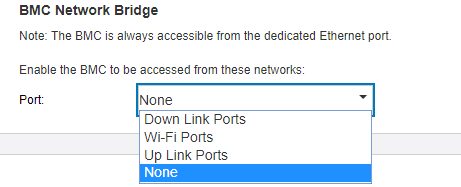Voreinstellung für Wireless-fähiges LOM-Paket
Dieser Abschnitt enthält Informationen zur Anwendung der voreingestellten Konfiguration des Wireless-fähigen LOM-Pakets.
Netzwerktopologie einrichten
Bei einer Netzwerktopologie handelt es sich um eine Netzwerkanordnung, in der alle Knoten über Netzwerkverbindungen miteinander verbunden sind. Es wurden mehrere voreingestellte Netzwerktopologien definiert, um die Portzuordnung des Servers zu erleichtern. Abhängig vom Verwendungsszenario kann der Server als eigenständiges System oder als Cluster mit anderen Peer-Servern betrieben werden.
Es stehen sechs Arten von Netzwerktopologien zur Auswahl (Konfiguration 1 bis 5 sind voreingestellt, Konfiguration 6 kann angepasst werden).
- Lenovo XClarity Controller: Wählen Sie den Topologietyp unter Edge-Netzwerkbetrieb aus.
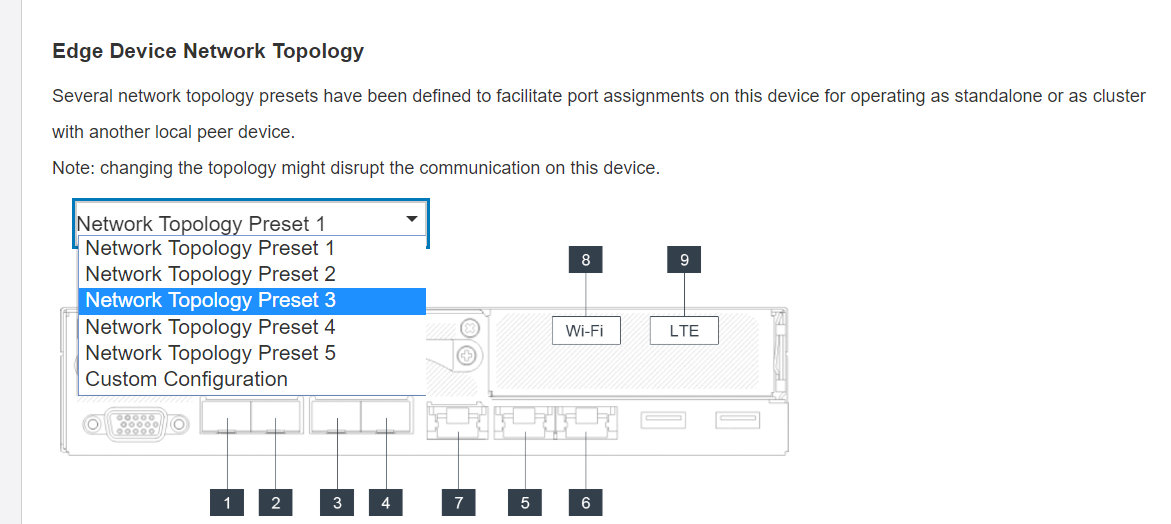
CLI des integrierten Switches (Zugriff über SSH): Verwenden Sie den Befehl sudo set_topology 1
Ändern Sie die Topologie, indem Sie die Nummer im Befehl ändern. Die Nummer kann 1 bis 6 sein. Topologie 6 kann nur verwendet werden, nachdem eine angepasste Einstellung erstellt wurde.
LTE/WLAN und IPMI-over-KCS-Zugriff sind standardmäßig deaktiviert und müssen über XCC aktiviert werden.
Das System setzt die Netzwerkeinstellungen der Ports auf die Standardeinstellungen zurück, nachdem die Netzwerktopologie von Benutzern geändert wurde.
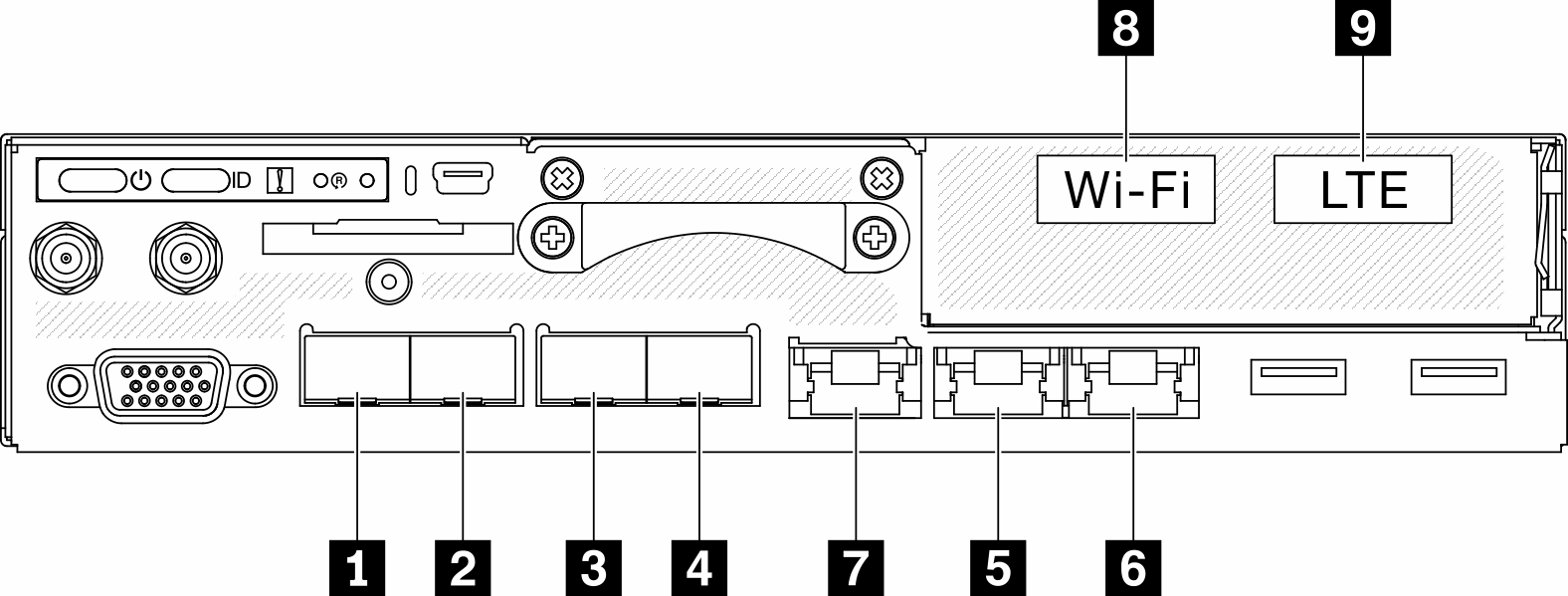
| Physische Ports | Schnittstellenname (verwendet in der CLI für integrierten Switch) | |
|---|---|---|
| 1 | 10 GbE SFP+ | – |
| 2 | 10 GbE SFP+ | – |
| 3 | 1 GbE SFP | eth6 |
| 4 | 1 GbE SFP | eth3 |
| 5 | 1 GbE RJ45 | eth1 |
| 6 | 1 GbE RJ45 | eth2 |
| 7 | 1 GbE RJ45 | eth4 |
| 8 | Wi-Fi | wlan0 |
| 9 | LTE | wwan0 |
Konfiguration 1:
In Konfiguration 1 werden die meisten Ports als Downlink-Port (Edge-Port) verwendet. Der Server bietet maximale Verbindungskapazität für andere Einheiten, jedoch ohne Failover-Schutz. Der LTE- und WLAN-Zugriffspunktmodus sind beide für die Verwendung in dieser Konfiguration geeignet.
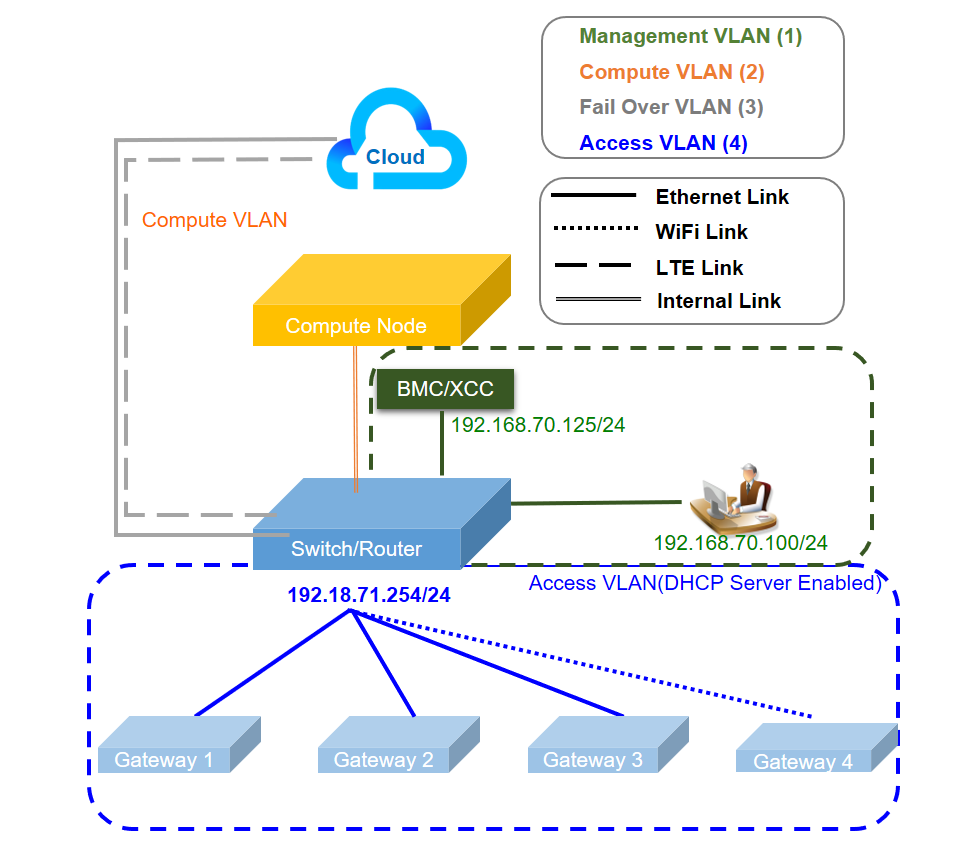
| Funktion | Port |
|---|---|
| Hostport | 1 und 2 Zwei 10Gb Ethernet SFP+ |
| XCC-Verwaltungsanschluss | 7 1Gb Ethernet RJ45 |
| Uplink-Port (Cloud-Port) | 6 1Gb Ethernet RJ45 9 LTE (ein Adapter innerhalb des Knotens, kein physischer Anschluss, Standardeinstellung ist deaktiviert) |
| Downlink-Port (Edge-Port) | 3 und 4 Zwei 1Gb Ethernet SFP 5 1Gb Ethernet RJ45 8 WLAN AP (ein Adapter innerhalb des Knotens, kein physischer Anschluss, Standardeinstellung ist deaktiviert) |
Konfiguration 2:
In Konfiguration 2 wird Port 3 als Cluster-Port (Inter-Switch-Port) verwendet. Der Server bietet je nach Einstellung Redundanz, Backup oder eine andere Verwendung. Der LTE- und WLAN-Zugriffspunktmodus sind beide für die Verwendung in dieser Konfiguration geeignet.
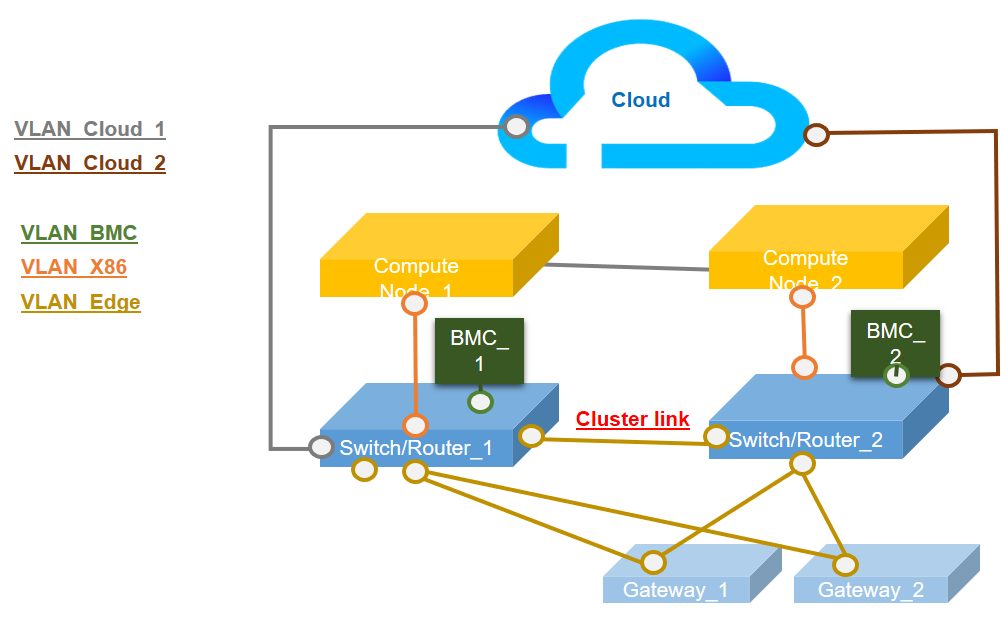
| Funktion | Port |
|---|---|
| Hostport | 1 und 2 Zwei 10Gb Ethernet SFP+ |
| XCC-Verwaltungsanschluss | 7 1Gb Ethernet RJ45 |
| Uplink-Port (Cloud-Port) | 6 1Gb Ethernet RJ45 9 LTE (ein Adapter innerhalb des Knotens, kein physischer Anschluss, Standardeinstellung ist deaktiviert) |
| Cluster-Port (Inter-Switch-Port) | 3 1Gb Ethernet SFP |
| Downlink-Port (Edge-Port) | 4 1Gb Ethernet SFP 5 1Gb Ethernet RJ45 8 WLAN AP (ein Adapter innerhalb des Knotens, kein physischer Anschluss, Standardeinstellung ist deaktiviert) |
Konfiguration 3:
In Konfiguration 3 werden Port 3 und Port 4 als Cluster-Ports (Inter-Switch-Ports) verwendet. Der Server bietet die maximale Ebene der Cluster-Topologie (maximal drei Server). Der LTE- und WLAN-Zugriffspunktmodus sind beide für die Verwendung in dieser Konfiguration geeignet.
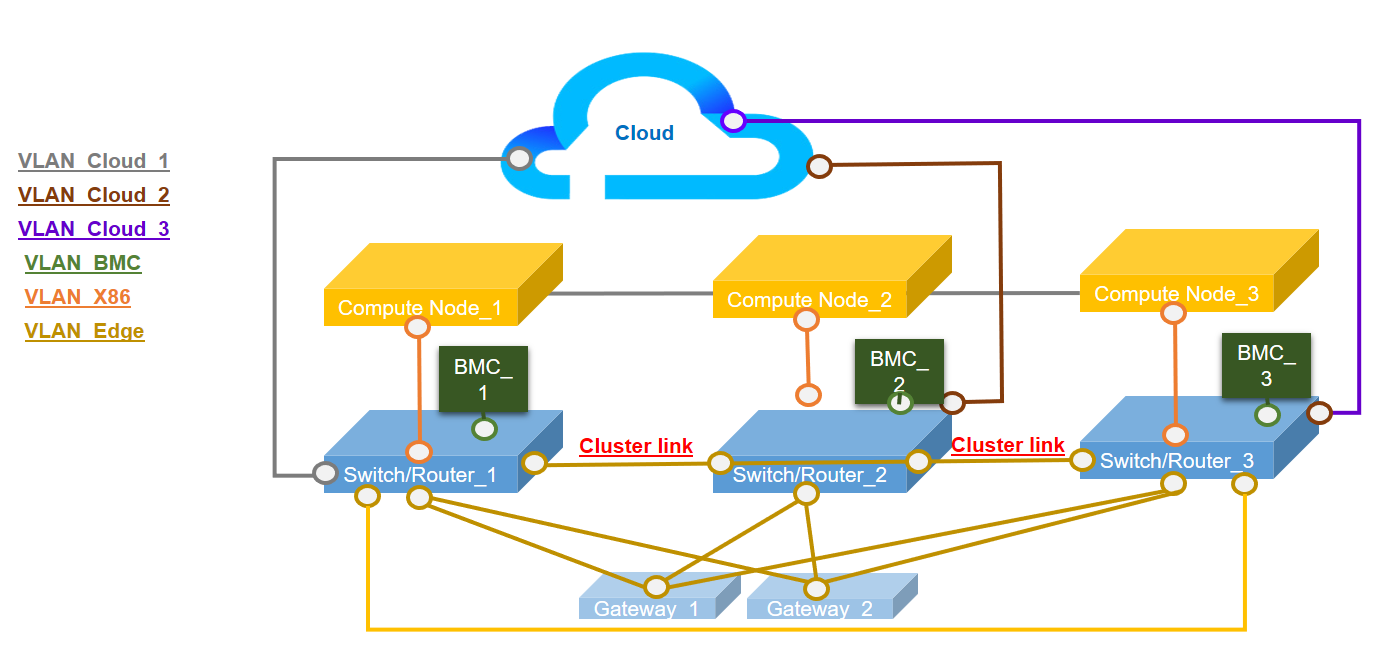
| Funktion | Port |
|---|---|
| Hostport | 1 und 2 Zwei 10Gb Ethernet SFP+ |
| XCC-Verwaltungsanschluss | 7 1Gb Ethernet RJ45 |
| Uplink-Port (Cloud-Port) | 6 1Gb Ethernet RJ45 9 LTE (ein Adapter innerhalb des Knotens, kein physischer Anschluss, Standardeinstellung ist deaktiviert) |
| Cluster-Port (Inter-Switch-Port) | 3 und 4 Zwei 1Gb Ethernet SFP |
| Downlink-Port (Edge-Port) | 5 1Gb Ethernet RJ45 8 WLAN AP (ein Adapter innerhalb des Knotens, kein physischer Anschluss, Standardeinstellung ist deaktiviert) |
Konfiguration 4:
In Konfiguration 4 wird Port 8 als WLAN-Client-Port für das Failover-Backup verwendet. Der Server stellt eine Verbindung zum vorhandenen WLAN als Client her. Die Benutzer können auf Lenovo XClarity Controller per WLAN anstelle einer physischen Kabelverbindung zugreifen. Nur der WLAN-Clientmodus ist für die Verwendung in dieser Konfiguration geeignet.
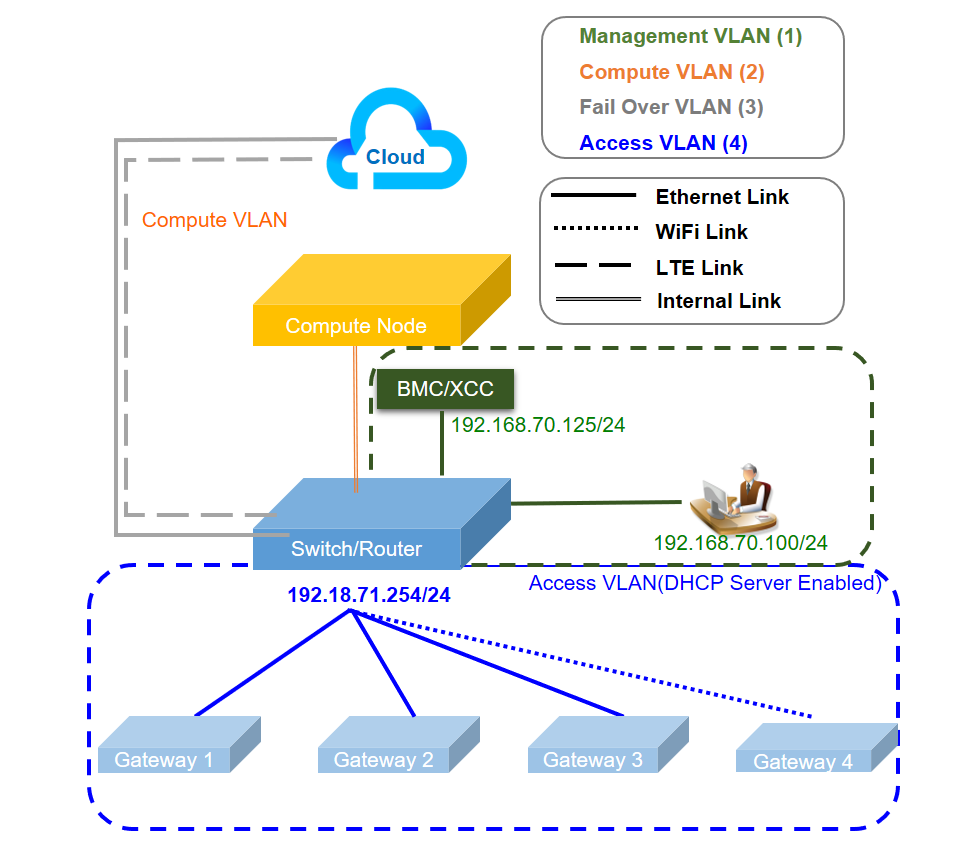
| Funktion | Port |
|---|---|
| Hostport | 1 und 2 Zwei 10Gb Ethernet SFP+ |
| XCC-Verwaltungsanschluss | 7 1Gb Ethernet RJ45 |
| Uplink-Port (Cloud-Port) | 6 1Gb Ethernet RJ45 8 WLAN-Client (ein Adapter innerhalb des Knotens, kein physischer Anschluss, Standardeinstellung ist deaktiviert) 9 LTE (ein Adapter innerhalb des Knotens, kein physischer Anschluss, Standardeinstellung ist deaktiviert) |
| Downlink-Port (Edge-Port) | 3 und 4 2 x GbE SFP 5 1Gb Ethernet RJ45 |
Konfiguration 5:
In Konfiguration 5 ist die LTE/WLAN-Funktion optional. Der Server kann in einer verkabelten Umgebung eingesetzt werden.
| Funktion | Port |
|---|---|
| Hostport | 1 und 2 Zwei 10Gb Ethernet SFP+ |
| Plate (keine vorkonfigurierte IP-Einstellung, Ports in Plate sind wie L2-Dump-Switch) | 3 und 4 1 GbE SFP 5 und 6 1 GbE RJ45 |
| Benutzerkonfiguration | 8 WLAN (ein Adapter innerhalb des Knotens, kein physischer Anschluss, Standardeinstellung = deaktiviert) |
| XCC-Verwaltungsanschluss | 7 1Gb Ethernet RJ45 |
| Uplink-Port (Cloud-Port) | 9 LTE (ein Adapter innerhalb des Knotens, kein physischer Anschluss, Standardeinstellung ist deaktiviert) |
Konfiguration 6 (Angepasste Konfiguration):
Wenn keine Konfiguration gefunden wird, die die Anforderungen erfüllt, steht die angepasste Konfiguration zur Verfügung. Es ist ein bewährtes Verfahren, eine Voreinstellung auszuwählen, die den Anforderungen ähnelt, und dann die Einstellung über die CLI des integrierten Switches anzupassen, siehe folgende Beispielbefehle:
|
BMC-Netzwerkbrücke
Die BMC-Netzwerkbrücke ist eine Konfiguration zur Auswahl der ausgehenden Schnittstelle für den Zugriff auf den BMC-Verwaltungsanschluss. Es gibt vier Optionen, wie unten dargestellt. Der Standardwert lautet „Keine“, d. h. nur der Verwaltungsanschluss kann auf die XCC-Schnittstelle zugreifen.